Nesta tela é possível Baixar, Ver detalhes e Cancelar as minutas geradas.
Exemplo da tela de Acompanhamento de minutas:
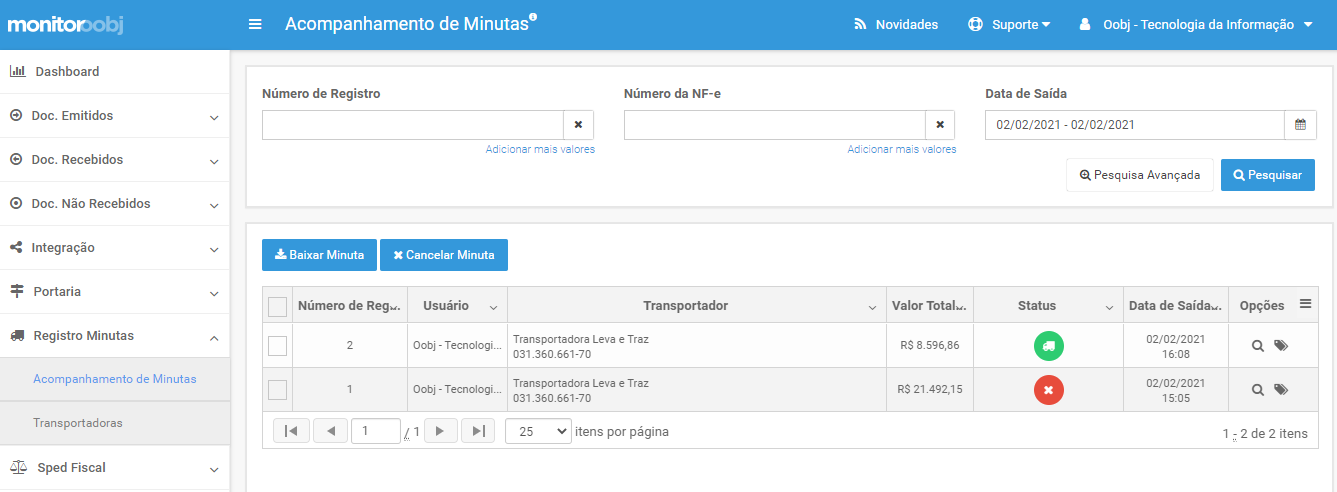
Pesquisa
Para facilitar a localização das Minutas, é possível realizar pesquisas pelo Número de Registro, Número da NF-e e Data de Saída.
Para fazer uma busca mais específica, clique no botão Pesquisa Avançada. Serão exibidos os campos Número Pedido (quando informado na NF-e), Placa do Veículo, Transportadora, Eventos do DF-e e Status da Minuta, para que o usuário possa preencher os filtros desejados.
Em seguida, clique em Pesquisar.

Visualizar Detalhes da Minuta
Para ver mais detalhes sobre a minuta, deve clicar no ícone de uma lupa na coluna Opções.

Será aberto o detalhamento da minuta, e também as NF-es vinculadas a ela.
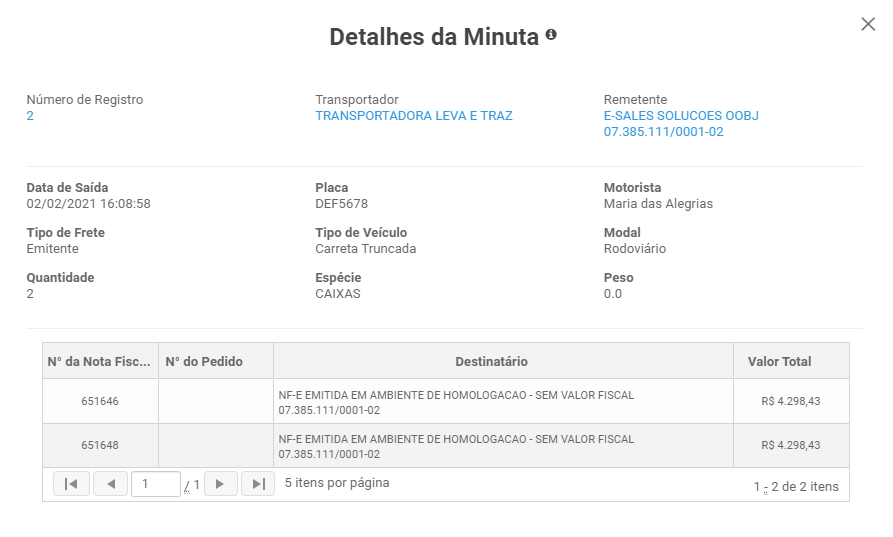
Baixar Minuta
É possível realizar o download de uma ou mais minutas. Após selecionar a(s) minuta que deseja baixar, deve clicar em Baixar Minuta.
O sistema apresentará uma tela de confirmação de download e após confirmar, o PDF será salvo.
Importante: Se forem selecionadas minutas canceladas, o sistema não gerará o PDF destas, salvando apenas as minutas autorizadas.
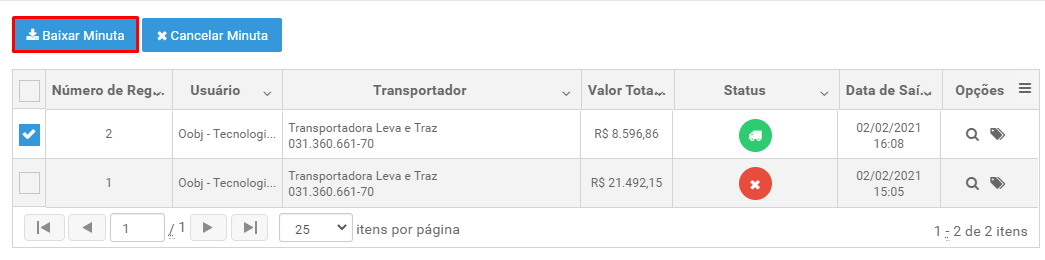
Cancelar Minuta
Nesta tela, é possível também realizar o cancelamento da Minuta. Após selecionar a(s) minuta(s) que serão canceladas deve clicar no botão Cancelar Minuta.
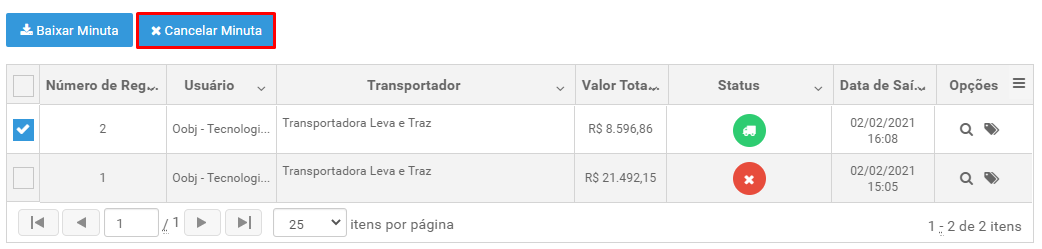
Será apresentado uma tela para adicionar a justificativa do cancelamento. Após preencher clique em confirmar para finalizar o cancelamento.
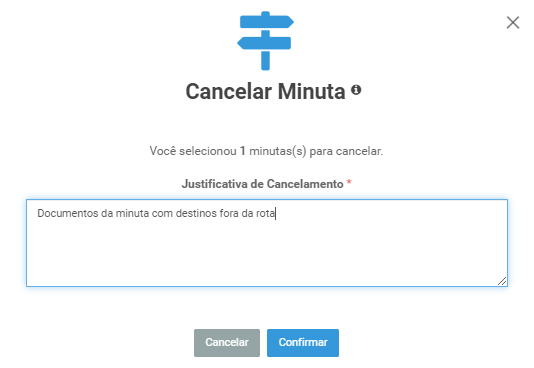
Na coluna Opções é possível visualizar os detalhes do evento vinculado à minuta como data, hora, usuário que lançou o evento e a justificativa. Deve clicar no ícone da etiqueta.
Até o momento existe apenas o evento de Cancelamento.

Importante: O cancelamento da minuta não tem valor fiscal e não cancela nenhum documento vinculado à minuta
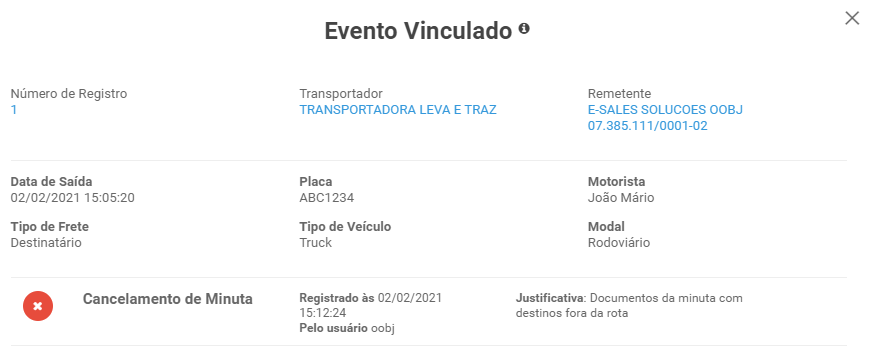
Se interessou pelo recurso? Entre em contato com nossa equipe através do telefone (62) 3086-5750 ou pelo e-mail comercial@oobj.com.br
